本页介绍了如何生成和配置基本的 Looker 扩展程序模板,然后您可以向该模板添加功能。
创建新的 Looker 扩展程序需要您执行以下任务:
以下过程展示了如何构建上述元素。
为扩展程序配置 Looker
每个 Looker 扩展程序都需要一个包含模型文件和清单文件的 LookML 项目才能运行。
为扩展程序创建空白项目。
在新项目中,使用 Looker IDE 中文件浏览器顶部的
+创建模型文件。生成的新模型文件包含
connection参数和include参数:
将
connection参数中的connection_name替换为实例上有效的数据库连接的名称。由于 Looker 权限数据是通过 LookML 模型访问的,因此该扩展程序需要有效的模型文件。如需管理对扩展程序的访问权限,您必须将扩展程序与有效的 LookML 模型相关联,并向用户授予访问该模型的权限。修改完模型文件后,点击保存更改。由于您的扩展程序不需要视图文件,因此请删除
include: "/views/*.view.lkml"参数,或在行开头添加#字符,使该行成为注释。如果保持include: "/views/*.view.lkml"参数不变,LookML 验证器会生成错误。使用 Looker IDE 中文件浏览器顶部的
+创建项目清单文件。项目清单文件最初为空,但在此过程的后续步骤中,您会将生成的内容复制到项目清单文件中,其中将包含
application参数。application参数用于为扩展程序提供标签、告知 Looker 在何处查找扩展程序 JavaScript,并为扩展程序提供授权列表。授权定义了扩展程序可以访问的 Looker 资源。除非 Looker 资源列在授权中,否则扩展程序将无法访问该资源。不过,您可以暂时保留清单文件,因为您将在本流程的后续步骤中将文件的其余内容复制到其中。
为新项目配置 Git 连接。
您可以点击 Looker IDE 右上角的配置 Git 按钮,也可以按照设置和测试 Git 连接文档页面中所述,使用项目配置页面来访问配置 Git 页面。
为扩展程序设置项目并将其连接到 Git 后,您就可以生成扩展程序模板文件了。
生成扩展程序模板文件
您可以通过以下两种方式生成扩展程序模板代码文件:
这两个流程都需要 Yarn,因此请确保您已安装 Yarn。
使用 create-looker-extension 创建扩展程序模板
create-looker-extension 实用程序会创建一个基本的 Looker 扩展程序,其中包含所有必需的扩展程序文件和依赖项。然后,您可以以此为起点,添加更多代码和功能来完成扩展程序。
如需生成扩展程序模板,请执行以下操作:
运行
create-looker-extension实用程序,将<extension_name>替换为扩展程序的名称:yarn create looker-extension <extension_name>确认扩展程序名称或提供其他名称,然后选择要用于构建扩展程序的语言和框架:
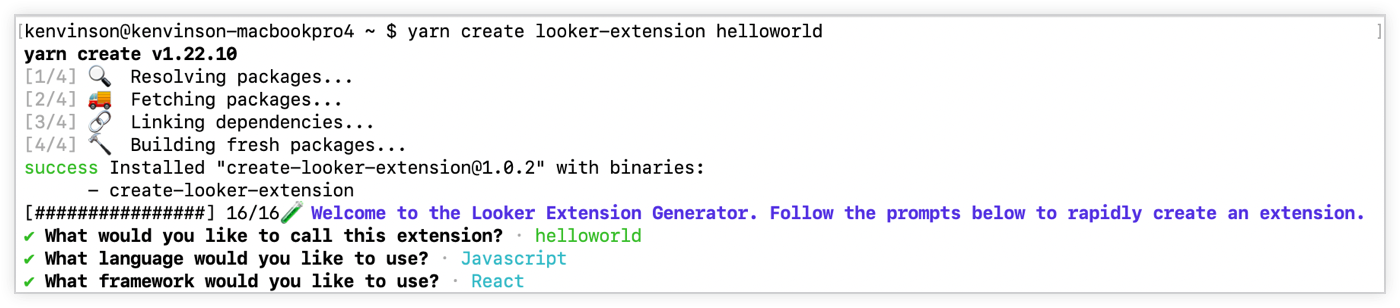
然后,
create-looker-extension实用程序将使用您指定的框架来填充基本模板,并将所有生成的文件放入一个使用扩展程序名称的新目录中:
前往为扩展程序创建的目录:
cd <extension_name>安装扩展程序依赖项:
yarn install启动开发服务器:
yarn develop扩展程序现已运行,并在本地通过
http://localhost:8080/bundle.js提供 JavaScript。您的扩展程序目录中包含
manifest.lkml文件。复制此文件的内容。在 LookML 项目中,将
manifest.lkml的内容粘贴到项目清单文件中: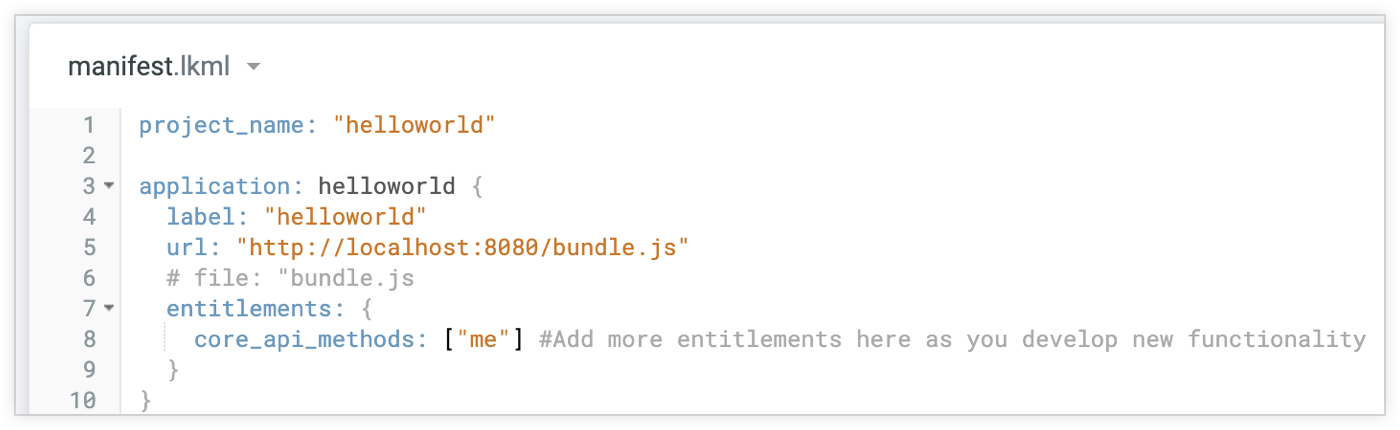
点击保存更改以保存项目清单文件。
在 LookML IDE 中,依次点击验证 LookML、提交更改并推送和部署到生产环境。
使用浏览器的重新加载功能重新加载 Looker。
在 Looker 主菜单的应用部分中,您会看到新扩展程序的名称。
从应用部分选择您的扩展程序,以查看该扩展程序的输出。
克隆 Git 代码库以创建扩展程序模板
Looker 在 https://github.com/looker-open-source/extension-examples 中维护着一个包含多个扩展程序模板的 Git 代码库。如果您想使用其中的某个示例,请前往相应示例的代码库,然后按照接下来显示的说明操作。
此过程需要 Yarn,因此请确保您已安装 Yarn。
在本地命令行中,使用以下命令克隆 Git 代码库:
git clone git@github.com:looker-open-source/extension-examples.git前往包含您要安装到系统中的模板的目录。在此示例中,我们将使用 React 和 JavaScript 版“Hello World”扩展程序:
cd extension-examples/react/javascript/helloworld-js安装扩展程序依赖项:
yarn install您可能需要更新 Node 版本或使用 Node 版本管理器来更改 Node 版本。
您的扩展程序目录中包含
manifest.lkml文件。复制此文件的内容。在 LookML 项目中,将
manifest.lkml的内容粘贴到项目清单文件中: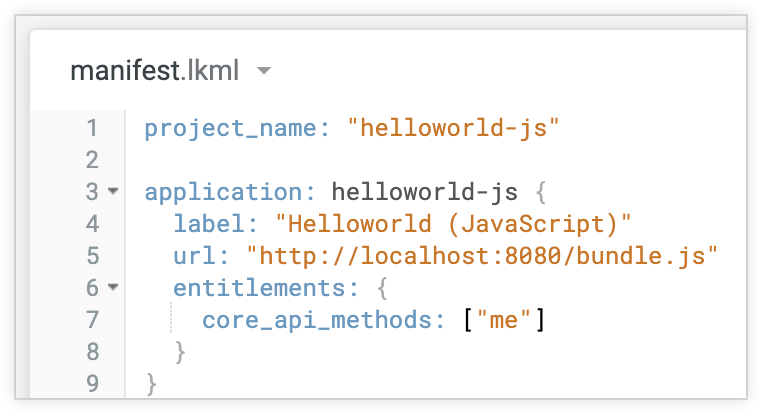
点击保存更改以保存项目清单文件。
在 LookML IDE 的右上角,依次点击验证 LookML、提交更改并推送和部署到正式版。
在终端中,启动开发服务器:
yarn develop扩展程序现已运行,并在清单文件的
url参数中指定的本地开发服务器上提供 JavaScript:http://localhost:8080/bundle.js。使用浏览器的重新加载功能重新加载 Looker。
在 Looker 主菜单的应用部分中,您会看到新扩展程序的名称,该名称由项目清单文件中的
label参数确定。从应用部分选择您的扩展程序,以查看该扩展程序的输出。
修改扩展程序
创建基本扩展程序后,您可以通过修改相应的 JavaScript 或 TypeScript 文件来修改或添加代码。
扩展程序目录下的 src 目录包含可添加代码的源文件。在前面的示例中,对于 React 和 JavaScript“Hello World”模板,该文件名为 HelloWorld.js。修改或向该文件添加代码会修改或添加扩展程序的功能。
以下是 React 和 JavaScript HelloWorld.js 文件的输出:
import React, { useEffect, useState, useContext } from 'react'
import { Space, ComponentsProvider, Text } from '@looker/components'
import { ExtensionContext } from '@looker/extension-sdk-react'
export const HelloWorld = () => {
const { core40SDK } = useContext(ExtensionContext)
const [message, setMessage] = useState()
useEffect(() => {
const initialize = async () => {
try {
const value = await core40SDK.ok(core40SDK.me())
setMessage(`Hello, ${value.display_name}`)
} catch (error) {
setMessage('Error occured getting information about me!')
console.error(error)
}
}
initialize()
}, [])
return (
<>
<ComponentsProvider>
<Space p="xxxxxlarge" width="100%" height="50vh" around>
<Text p="xxxxxlarge" fontSize="xxxxxlarge">
{message}
</Text>
</Space>
</ComponentsProvider>
</>
)
}
在上面的示例中,您可以通过更改以下行中的文本来更改扩展程序的文本输出:
setMessage(`Hello, ${value.display_name}`).
请注意,随着您添加功能,您可能需要在项目清单文件的
application参数中修改授予扩展程序的授权。

